La plupart des applications natives de Windows 10 sont définies comme applications par défaut. Par exemple, Edge est le navigateur Web par défaut et le lecteur PDF et l’application Photos est la visionneuse d’images par défaut dans Windows 10.
Comme les versions précédentes, Windows 10 vous permet également de modifier les applications et les programmes par défaut. Vous pouvez définir votre programme ou application comme programme par défaut pour certains types de fichiers.
Le problème avec ces applications intégrées est que Windows 10 les restaure automatiquement par défaut chaque fois qu’il reçoit une mise à jour majeure. Par exemple, si vous avez défini Google Chrome comme navigateur Web par défaut, Windows 10 restaure automatiquement Edge comme navigateur par défaut lorsqu’une fonctionnalité / mise à jour majeure est installée. En bref, Windows 10 restaure automatiquement les applications par défaut lorsque des mises à jour majeures sont installées.
Ce comportement cause des inconvénients car nous devons à nouveau définir notre application ou programme préféré comme application / programme par défaut.
Si vous souhaitez empêcher Windows 10 de revenir automatiquement aux applications par défaut, vous n’avez pas d’autre choix que d’utiliser des programmes tiers.
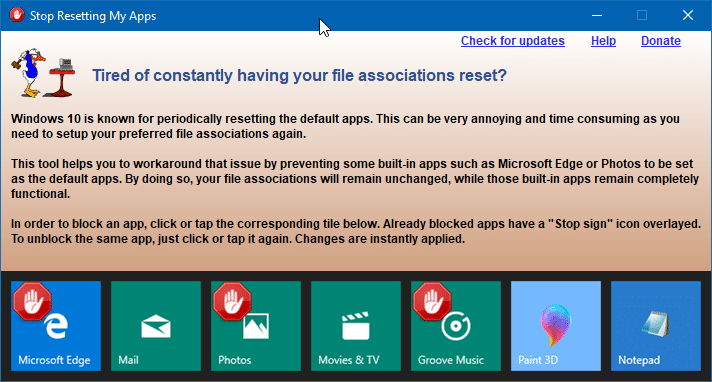
Arrêter de réinitialiser mes applications est un programme gratuit développé pour permettre aux utilisateurs de Windows 10 d’empêcher Windows 10 de réinitialiser automatiquement les applications intégrées en tant que programmes par défaut.
Arrêter de réinitialiser mes applications est extrêmement facile à utiliser. Il vous suffit d’exécuter le programme sur votre PC Windows 10, puis de cliquer sur la vignette d’application correspondante affichée sur Arrêter de restaurer mes applications. Par exemple, pour empêcher Edge de se réinitialiser en tant que navigateur Web par défaut, vous devez cliquer sur sa vignette qui apparaît sur Arrêter de restaurer mes applications.
Pour arrêter toutes les applications, cliquez sur tout. Si une application ne se réinitialise pas en tant qu’application par défaut, vous verrez un «panneau d’arrêt» sur sa vignette. Pour supprimer la restriction, exécutez à nouveau le programme Arrêter de réinitialiser mes applications et cliquez sur sa vignette.
Visitez la page des développeurs pour télécharger la dernière version du programme Arrêter de réinitialiser mes applications.